进度条是我们在电脑上经常看到的东西,不论是开机时还是上网缓存加载时都少不了它,本篇文章小编就带大家了解下java中如何显示进度条。
示例代码如下:
import java.awt.Color;
import java.awt.Toolkit;
import javax.swing.ImageIcon;
import javax.swing.JLabel;
import javax.swing.JOptionPane;
import javax.swing.JProgressBar;
import javax.swing.JWindow;
@SuppressWarnings("serial")
public class Demo extends JWindow implements Runnable
{
// 定义加载窗口大小
public static final int LOAD_WIDTH = 455;
public static final int LOAD_HEIGHT = 295;
// 获取屏幕窗口大小
public static final int WIDTH = Toolkit.getDefaultToolkit()
.getScreenSize()
.width;
public static final int HEIGHT = Toolkit.getDefaultToolkit()
.getScreenSize()
.height;
// 定义进度条组件
public JProgressBar progressbar;
// 定义标签组件
public JLabel label;
// 构造函数
public Demo()
{
// 创建标签,并在标签上放置一张图片
label = new JLabel(new ImageIcon("images/background.jpg"));
label.setBounds(0, 0, LOAD_WIDTH, LOAD_HEIGHT - 15);
// 创建进度条
progressbar = new JProgressBar();
// 显示当前进度值信息
progressbar.setStringPainted(true);
// 设置进度条边框不显示
progressbar.setBorderPainted(false);
// 设置进度条的前景色
progressbar.setForeground(new Color(0, 210, 40));
// 设置进度条的背景色
progressbar.setBackground(new Color(188, 190, 194));
progressbar.setBounds(0, LOAD_HEIGHT - 15, LOAD_WIDTH, 15);
// 添加组件
this.add(label);
this.add(progressbar);
// 设置布局为空
this.setLayout(null);
// 设置窗口初始位置
this.setLocation((WIDTH - LOAD_WIDTH) / 2, (HEIGHT - LOAD_HEIGHT) / 2);
// 设置窗口大小
this.setSize(LOAD_WIDTH, LOAD_HEIGHT);
// 设置窗口显示
this.setVisible(true);
}
public static void main(String[] args)
{
Demo t = new Demo();
new Thread(t)
.start();
}
@Override
public void run()
{
for (int i = 0; i < 100; i++)
{
try
{
Thread.sleep(100);
}
catch (InterruptedException e)
{
e.printStackTrace();
}
progressbar.setValue(i);
}
JOptionPane.showMessageDialog(this, "加载完成");
this.dispose();
}
}效果图:
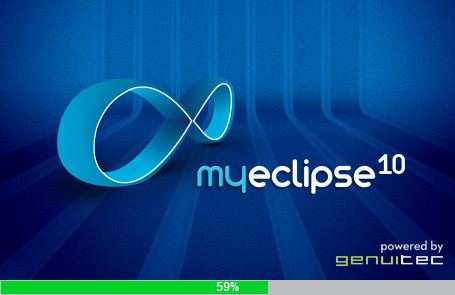
以上就是本篇文章的所有内容,更多相关java常见问题及解决方法敬请关注奇Q工具网了解具体。
推荐阅读;
